
Pēdējo reizi atjaunināts

Temata rindiņa, ja tā ir jūsu e-pasta ziņojuma pirmā daļa, ko redzēs jūsu adresāti, tāpēc ir svarīgi to pareizi noteikt. Lūk, kā to mainīt pakalpojumā Gmail.
Vai jūs pavadāt stundas, mokoties par to, kā izveidot perfektu temata līniju saviem e-pastiem? Vai arī jūs vienkārši ierakstāt pirmo lietu, kas jums ienāk prātā?
Temata rindiņa, kurai bija jēga e-pasta pavediena sākumā, var kļūt neatbilstoša, jo ilgāk rakstāt. Ja jūsu e-pasta tonis neatbilst jūsu tēmas rindiņai, jūsu e-pasts nesasniegs pareizo atzīmi.
Tāpēc ir svarīgi zināt, kā pakalpojumā Gmail mainīt tēmas rindiņu. Lūk, kas jums jādara.
Kāpēc mainīt tēmas rindiņu pakalpojumā Gmail?
E-pasta tēmas rindiņa adresātam norāda, ko sagaidīt no e-pasta satura. Kāpēc jums tas kādreiz būtu jāmaina?
Pastāv vairākas situācijas, kad ir jēga mainīt e-pasta tēmas rindiņu. Daži no visizplatītākajiem ietver:
- Kļūda sākotnējā tēmas rindiņā
- E-pasta pavediens ir novirzījies no sākotnējās tēmas rindiņas tēmas
- Temata rindiņā ir datums, kas vairs nav būtisks
- Temata rindiņā trūkst būtiskas informācijas
- Lai turpmāk pavediens būtu vieglāk atrodams
Kāpēc nav skaidrs, kā pakalpojumā Gmail mainīt tēmas rindiņu?
Dažos e-pasta klientos ir skaidrs, kā mainīt katra nosūtītā e-pasta tēmas rindiņu. Gmail gadījumā tas tā nav.
Iemesls, kāpēc tēmas rindiņas maiņa pakalpojumā Gmail nav tik acīmredzama, ir veids, kā Gmail apstrādā sarunu pavedienus. Visi ziņojumi zem vienas tēmas rindiņas tiek uzskatīti par vienas garas e-pasta ķēdes daļu. Citos e-pasta klientos pavedienus var skatīt kā grupu, taču katrs ziņojums joprojām ir atsevišķs e-pasts.
Mainot tēmas rindiņu pakalpojumā Gmail, visa saruna kļūst par jaunu pavedienu zem jaunās tēmas rindiņas, taču visa sarunu vēsture joprojām tiks saglabāta.
Kā mainīt tēmas rindiņu pakalpojumā Gmail
Ja vēlaties mainīt tēmas rindiņu pakalpojumā Gmail, tas ir ātri un vienkārši izdarāms, tiklīdz zināt, kā to izdarīt.
Lai mainītu tēmas rindiņu pakalpojumā Gmail:
- Atveriet sarunas pavedienu, kuram vēlaties mainīt tēmas rindiņu.
- Klikšķis Atbildēt vai Atbildēt visiem lapas apakšā.
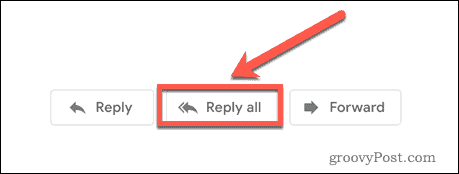
- Nospiediet Atbildes veids pogu.
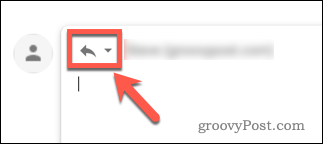
- Klikšķis Rediģēt tēmu.
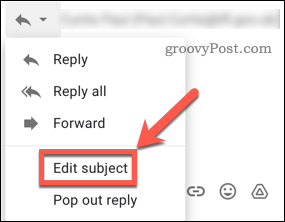
- Tagad jūs redzēsit iezīmētu tēmas rindiņu.
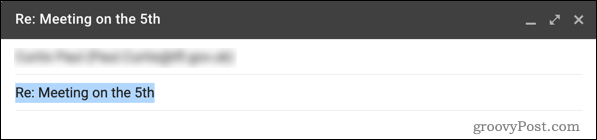
- Rediģējiet tēmu savā jaunajā tēmas rindiņā.
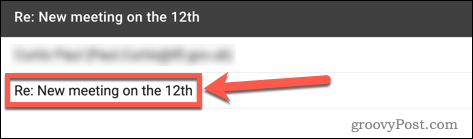
- Nospiediet Sūtīt.
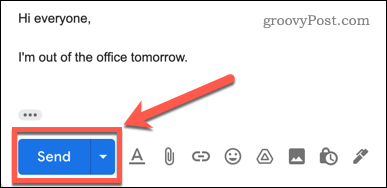
Jūsu e-pasts tagad tiks nosūtīts ar jauno temata rindiņu. Visi iepriekšējie ziņojumi kļūs par daļu no jauna pavediena ar atjauninātu tēmas rindiņu.
Pārņemt kontroli pār savu Gmail iesūtni
Nav skaidrs, kā pakalpojumā Gmail mainīt tēmas rindiņu, taču, tiklīdz jūs zināt, kā to izdarīt, tas ir vienkārši izdarāms.
Varat darīt daudz vairāk, lai pārņemtu kontroli pār savu Gmail kontu. Jūs varat mainiet savu vārdu pakalpojumā Gmail ja vēlaties, lai ziņojumos tas tiktu parādīts citādi. Kad esat to izdarījis, iespējams, arī vēlaties mainiet savu Gmail parakstu. Jūs pat varat mainīt fontu pakalpojumā Gmail lai jūsu ziņojumi izceltos.
Kā atrast savu Windows 11 produkta atslēgu
Ja jums ir jāpārsūta Windows 11 produkta atslēga vai tā ir nepieciešama, lai veiktu tīru OS instalēšanu,...
Kā notīrīt Google Chrome kešatmiņu, sīkfailus un pārlūkošanas vēsturi
Pārlūks Chrome veic lielisku darbu, saglabājot jūsu pārlūkošanas vēsturi, kešatmiņu un sīkfailus, lai optimizētu pārlūkprogrammas veiktspēju tiešsaistē. Viņa ir kā...
Cenu saskaņošana veikalā: kā iegūt cenas tiešsaistē, iepērkoties veikalā
Pirkšana veikalā nenozīmē, ka jums ir jāmaksā augstākas cenas. Pateicoties cenu saskaņošanas garantijām, jūs varat saņemt tiešsaistes atlaides, iepērkoties...
Kā uzdāvināt Disney Plus abonementu, izmantojot digitālo dāvanu karti
Ja jums patika Disney Plus un vēlaties to kopīgot ar citiem, tālāk ir norādīts, kā iegādāties Disney+ dāvanu abonementu...
